Kako spojiti zvučnike na laptop?

Svaki vlasnik prijenosnog računala razmišlja o mogućnosti povezivanja zvučnika. Ponekad razlog leži u niskoj kvaliteti ugrađenih zvučnika, a u nekim slučajevima samo želite slušati glazbu na snažnijoj opremi. Možete koristiti jednostavne žičane zvučnike ili bežične zvučnike koji se povezuju putem Bluetootha. Korištenje sustava zvučnika vrlo je jednostavno - samo slijedite upute prilikom povezivanja.

Upute za USB povezivanje
Jednostavno i brzo možete spojiti zvučnike na prijenosno računalo putem žice. Možete koristiti obični prijenosni model ili stacionarni sustav iz glazbenog centra. Sve ovisi o osobnim preferencijama.
Obično se koristi set zvučnika koji se spaja preko USB porta, odnosno 3,5 mm audio priključka.

Detaljne upute za povezivanje sastoje se od niza koraka.
- Odaberite pravi model zvučnika prijenosnog računala.
- Postavite vanjske zvučnike u radni prostor. Većina zvučnika ima oznake L i R na dnu ili straga. Morate instalirati uređaje slijedeći ove natpise. Ako sustav ima zasebni subwoofer, tada se obično instalira iza prijenosnog računala ili čak na podu. Važno je osigurati da su sve žice sigurno i prikladno smještene.
- Stišajte glasnoću na zvučnicima. To obično uključuje okretanje kotačića za podešavanje na glavnoj jedinici iz kompleta. Regulator se skreće ulijevo ili dolje.
- Kliknite mišem na zvučnu oznaku na dnu ploče za brzi pristup, koja se nalazi u desnom kutu radne površine. Postavite glasnoću prijenosnog računala na oko 75%.
- Kliknite na "Mikser". Koristite stavku koja je potpisana "Prilozi". Podesite i dodatni klizač na oko 75%.
- Spojite kabel zvučnika na odgovarajući priključak na prijenosnom računalu. U tom slučaju gadget mora biti uključen. Ako vam je potreban ulaz od 3,5 mm, trebali biste ga potražiti na bočnoj ploči. Okrugla rupa označena je ikonom slušalica ili zvučnika. Ulaz pored kojeg je nacrtan mikrofon se ne koristi za spajanje vanjskih zvučnika. Ako spojite utikač na ovu utičnicu, neće se čuti zvuk. Kada su povezani na USB priključak, upravljački programi se mogu početi instalirati. Taj se proces ponekad odvija automatski, au nekim slučajevima zahtijeva izravno sudjelovanje korisnika. Ako sustav zahtijeva da umetnete disk, onda se koristi onaj koji ste dobili sa zvučnicima. Zatim morate slijediti upute. Nakon instaliranja upravljačkih programa, prijenosno računalo može zahtijevati ponovno pokretanje.
- Uključite zvučnike pomoću gumba na kućištu. Ponekad se kombinira s kontrolom glasnoće. Vrijedi napomenuti da ako zvučnici imaju kabel za napajanje, onda ih prvo trebate spojiti na električnu mrežu.
- Pustite bilo koju datoteku. To može biti glazba, video ili film. Format nije bitan.
- Polako okrećite kontrolu glasnoće na zvučnicima. Tako možete postaviti udoban indikator. Vrijedno je pažljivo okretati kotač kako ne biste odmah koristili zvučnike punom snagom.

Takve jednostavne manipulacije omogućuju vam korištenje zvučnika koji se spajaju na prijenosno računalo žičnom metodom. Kabel možete provesti bilo gdje, postaviti vanjske zvučnike na policu i uživati u kvalitetnom zvuku.
Važno je da kabeli slobodno sjede u blizini konektora, ne rastežu se.

Događa se da nakon spajanja zvučnika postoji zvuk, ali dolazi iz ugrađenih zvučnika. U tom slučaju promijenite način reprodukcije u sustavu Windows.
- Istovremeno pritisnite tipke "Win + R" na tipkovnici. Prvi je lijevo od lijevog "Alt".
- Otvorit će se prozor naredbenog retka. U polje je potrebno unijeti riječ "control" i potvrditi unos klikom na "OK".
- Na zaslonu prijenosnog računala pojavljuje se prozor "Upravljačka ploča". Zatim morate odabrati "Velike ikone" u izborniku zaslona. Nalazi se u gornjem desnom kutu. Izravno na "traci zadataka" treba kliknuti na ikonu s oznakom "Zvuk".
- Kliknite karticu "Reprodukcija". Zatim morate odabrati "Zvučnici" i kliknuti na opciju "Zadano". Za potvrdu radnji upotrijebite gumb "U redu".
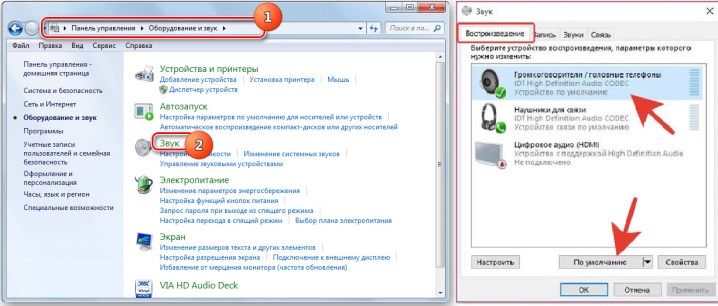
Ovo jednostavno postavljanje omogućit će sustavu da prema zadanim postavkama emitira zvuk na vanjske zvučnike. Ako se u budućnosti zvučnici više neće koristiti, trebali biste ih isključiti i također promijeniti način reprodukcije zvuka. Nakon podešavanja, ponovno uključite glazbenu datoteku i podesite glasnoću.
Način prebacivanja reprodukcije ne ovisi o tome koji se konektor koristi za spajanje zvučnika.
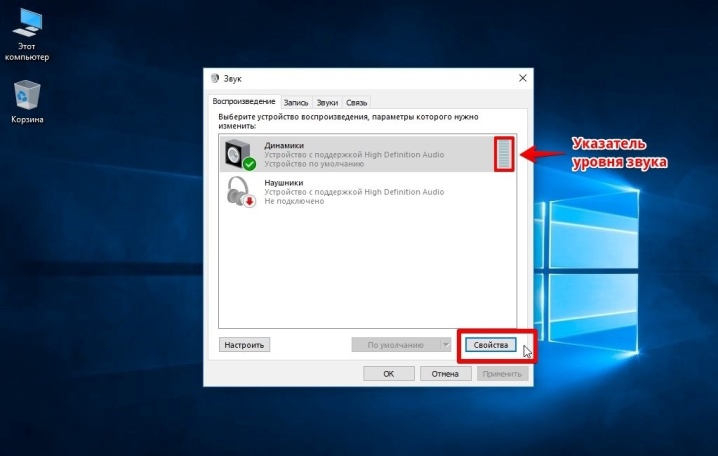
Postoje vanjski zvučnici koji se spajaju isključivo na USB priključak. U tom je slučaju važno koristiti ispravan tip konektora. Štoviše, takav stupac neće raditi bez vozača. Tipično, modeli nisu spojeni na mrežno napajanje. Imaju dovoljno snage koju dobivaju od prijenosnog računala.

Ponekad je nemoguće spojiti periferne uređaje izravno na prijenosno računalo pomoću kabela. U takvim slučajevima potrebno je koristiti adapter.
- Neki stacionarni zvučnici imaju dva utikača koji moraju biti spojeni na priključnice za slušalice, odnosno mikrofon. Istodobno, većina modernih modela prijenosnih računala opremljena je kombiniranim konektorom.
- Na prijenosnom računalu nema slobodnog USB priključka. Ovo je također čest problem u modernim prijenosnim računalima. U tom slučaju trebate USB hub.
- Starijim prijenosnim računalima može biti potrebna vanjska zvučna kartica.



Kako se pravilno povezati putem Bluetootha?
Spajanje zvučnika žicama nije uvijek prikladno i nimalo estetski ugodno. Štoviše, ova dinamika ograničava kretanje. Korištenje bežičnog zvučnika mnogo je ugodnije. Za povezivanje prijenosno računalo mora imati vanjski ili interni Bluetooth modul.

Na samom početku trebate napuniti glazbeni sustav do 100%. Također je važno proučiti upute, jer se način povezivanja i korištenja može neznatno razlikovati ovisno o modelu. Obično bežični zvučnici imaju LED diode. Obično indikator brzo treperi prilikom traženja uređaja i uparivanja, a nakon povezivanja samo svijetli. Mnogi modeli dodatno emitiraju zvučni signal o uspješnom povezivanju.

Starija prijenosna računala nemaju interni Bluetooth modul pa ćete za povezivanje morati dodatno instalirati vanjski.
Također, specifičnosti uparivanja ovise o operativnom sustavu pod kojim laptop radi. U sustavu Windows 10, zvučnici bi trebali biti povezani na određeni način.
- Aktivirajte način pretraživanja uređaja na vanjskim zvučnicima.
- Uključite Bluetooth na prijenosnom računalu. Da biste to učinili, otvorite "Opcije" i pronađite stavku "Uređaji".
- Zatim idite na karticu "Bluetooth i drugi uređaji". Pomaknite klizač u željeni položaj za aktiviranje. Nakon toga na ekranu će se prikazati popis uređaja koji se mogu spojiti.
- Bluetooth može prenositi podatke do udaljenosti od 15 metara, ali kada prvi put povežete zvučnik, trebali biste ga postaviti na ne više od 1 metar: to će osigurati stabilan signal.
- Zatim samo trebate kliknuti na uređaj koji treba spojiti na prijenosno računalo.
Sam proces uparivanja je prilično jednostavan. Događa se da sustav traži lozinku za povezivanje. U tom slučaju, morat ćete pogledati upute za stupce. Bit će pin kod koji se mora unijeti. Obično je lozinka potrebna samo kada se prvi put povežete.
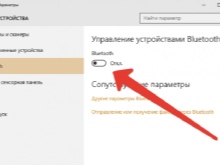
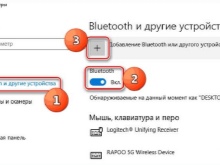

Prijenosna računala sa sustavom Windows 7 također se mogu nadopuniti bežičnim sustavom zvučnika. U donjem kutu ladice nalazi se ikona koja označava Bluetooth. Za aktivaciju kliknite desnom tipkom miša na sliku. Pojavit će se kontekstni izbornik u kojem trebate odabrati stavku "Poveži uređaj". Sve sljedeće radnje ne razlikuju se od prethodnih uputa.
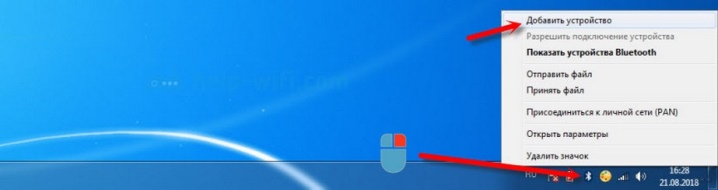
Bežično povezivanje malog samostalnog zvučnika obično je lakše od povezivanja cijelog sustava. U potonjem slučaju, provjerite ima li svaka komponenta dovoljnu razinu napunjenosti.
Treba napomenuti da ako samo jedan zvučnik iz seta ne radi, onda cijeli sustav možda neće biti spojen.
Također, prijenosni sustav možda neće podržavati vanjske zvučnike.

Događa se da se ikona Bluetooth ne prikazuje u operacijskom sustavu Windows 7. Razloga može biti nekoliko, ponekad se opcija jednostavno ne dodaje na ploču za brzi pristup. Događa se da je bežični komunikacijski kanal prisilno onemogućen na softverskoj razini. Možete ručno dodati Bluetooth ikonu.
- Kliknite na strelicu prema gore, koja daje pristup brzoj ploči.
- Odaberite stavku "Dodaj".
- Ako takva stavka nije vidljiva, morate otići na "Upravitelj uređaja" i tamo pronaći Bluetooth. Provjerite je li bežična veza aktivirana.
- Ako pored ikone svijetli žuti uskličnik, to znači da je došlo do pogreške tijekom rada modula. To je najvjerojatnije zbog vozača.
- Za instaliranje potrebnog softvera idite na službenu web stranicu proizvođača prijenosnog računala i preuzmite potrebnu datoteku za određeni model prijenosnog računala.
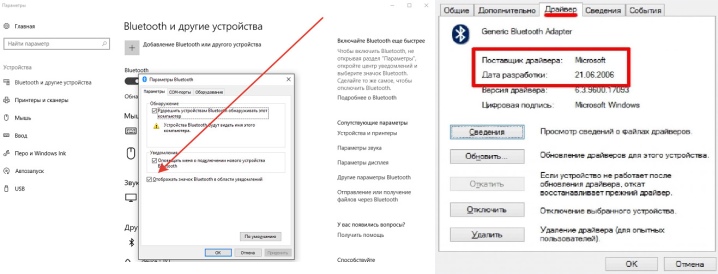
Neke tvrtke imaju gumb za aktiviranje Bluetootha izravno na tipkovnici. Za aktiviranje morate pritisnuti ovu tipku istovremeno s "Fn". Obično se "Bluetooth" nalazi na funkcijskoj traci gumba "F". Ponekad tipkovnica ima jednu tipku koja kombinira ovu opciju i Wi-Fi. U tom slučaju, uključivanje jednog komunikacijskog kanala automatski aktivira drugi.
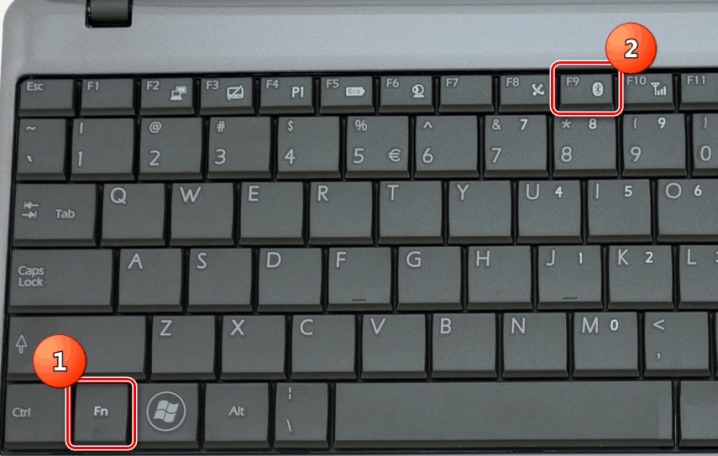
Događa se da korisnik sve radi kako treba, ali se bežični zvučnik ne uparuje s prijenosnim računalom. Problemi su obično manji i mogu se riješiti za nekoliko minuta.
- Prijenosno računalo možda neće vidjeti zvučnik ako na njemu nije omogućen način pretraživanja ili nije napunjen do potrebne razine. Vrijedi isprobati obje alternative jednu po jednu.
- Neispravan rad Bluetooth upravljačkog programa ili njegova potpuna odsutnost može biti razlog da periferni uređaji nisu povezani.
- Događa se da je na samom prijenosnom računalu korisnik zaboravio aktivirati opciju prikaza. Drugim riječima, sam laptop blokira vezu. Dopustite otkrivanje uređaja i pokušajte ponovno upariti.
- Laptop u načinu rada "Zrak" ili "Let". U tom slučaju sustav onemogućuje sve kanale bežičnog prijenosa podataka.

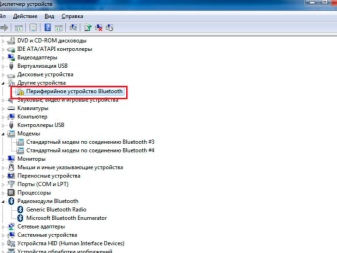
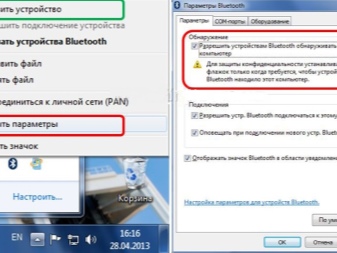
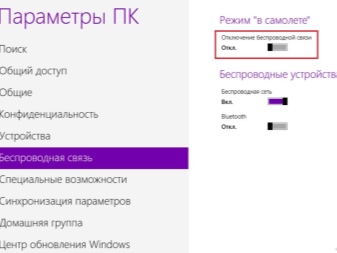
Što ako nema zvuka?
Za poboljšanje kvalitete zvuka potrebni su zvučnici. Događa se da su periferije spojene, ali zvuka uopće nema. Kad uključite glazbu i prilagodite glasnoću, čuje se samo tišina. Postoji nekoliko načina da riješite problem.
- Prvo morate biti sigurni da konektor na prijenosnom računalu radi. Možete samo priključiti slušalice. Ako u njima ima zvuka, onda biste trebali potražiti problem u zvučnicima ili u njihovim priključcima.

- Nedovoljna snaga baterije u prijenosnom računalu. Ponekad kada se baterija isprazni, svi periferni uređaji se isključuju radi uštede energije. Spojite laptop na električnu mrežu i pustite da se puni. Kasnije bi veza trebala biti uspješna.

- Moguće je da su zvučnici jednostavno spojeni na pogrešan konektor. Promijenite priključak i pokušajte se ponovno upariti.

- Možda slušalice koje su bile spojene ranije nisu uklonjene s prijenosnog računala. U ovom slučaju, potonji mogu "pokupiti palicu" iz zvučnika.

- U nekim slučajevima sustav jednostavno ne želi reproducirati zvuk preko vanjskih zvučnika iz neobjašnjivih razloga. Možete jednostavno ponovno pokrenuti prijenosno računalo i ponovno se povezati.

- Ponekad problem leži u upravljačkoj ploči.Provjerite emitira li sustav zvuk na vanjski uređaj. U nekim slučajevima morate ručno odabrati periferiju kao izvor zvuka.
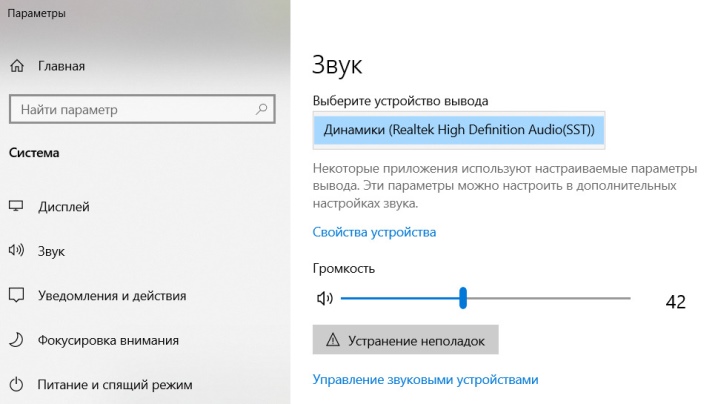
U sljedećem videu možete naučiti kako spojiti zvučnike na prijenosno računalo.













Komentar je uspješno poslan.